MFC-9880
FAQ & Fehlerbehebung |
Ich benutze Windows XP. Beim Installieren der Software PaperPort® 8.0 bekomme ich eine Fehlermeldung "PaperPort Setup Wizard abgebrochen". Ich finde die Software PaperPort® 8.0 in "Programme entfernen oder ändern", kann diese aber nicht deinstallieren.
Wie muss ich vorgehen?
Der Abbbruch könnte begründet sein, dass nicht genügend Arbeitsspeicher zur Verfügung gestanden hat. PaperPort® benötigt mindestens 128MB aber empfehlen tun wir 256MB. Wenn Sie weniger als 128MB installiert haben, dann empfiehlt Brother mehr Speicher einzubauen. Wenn Sie versuchen sollten, erneut die PaperPort® Software zu installieren ohne vorher den Arbeitsspeicher zu erhöhen, wird die neue Installation ebenfalls scheitern. Um eine neue Installation zu ermöglich, folgen Sie den Anweisungen:
Überprüfen ob genügend Arbeitsspeicher zur Verfügung steht:
-
Betätigen Sie gleichzeitzig die "Windows" und die "E" Taste, um den Task MEIN COMPUTER zu starten. Die "Windows" Taste hat das Windows Logo aufgedruckt.

-
Klicken Sie die rechte Maustaste das Feld MEIN COMPUTER und dann EIGENSCHAFTEN.
-
Im Reiter Allgemein finden Sie im unteren Bereich die Information über wieviel Arbeitsspeicher Ihr Computer verfügt.
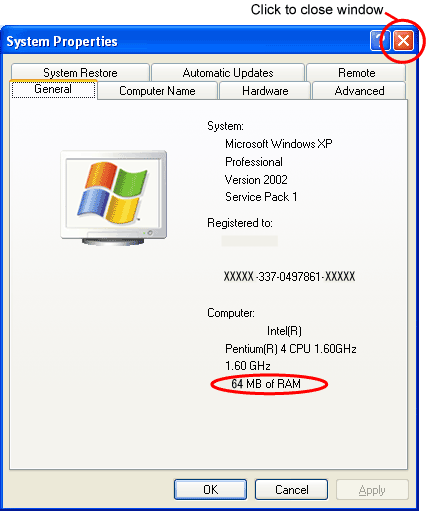
-
Schließen können Sie die geöffneten Fenster über das Betätigen des roten "X" in der rechten oberen Ecke.
Remove PaperPort® 8.0:
Um die Software PaperPort® 8.0 auf Ihrem Computer zu deinstallieren, benötigen Sie das Uninstall Utility. Folgen Sie den Anweisungen:
- Erstellen Sie einen tempörären Ordner auf Ihren Desktop, um dort den Download abzulegen.
- Klicken Sie mit der rechten Maustatste in den leeren Desktop und wählen aus dem Kontextmenü NEU und dann ORDNER. Der neue Ordner heißt zunächst "Neuer Ordner" und wird auf dem Desktop eingeblendet.
- Um den Ordnernamen "Neuer Ordner" zu ändern, markieren Sie diesen und mittels rechter Maustaste wählen aus der Kontextmenü UMBENNEN und nennen Sie diesen beispielsweise Brother.
-
Betätigen Sie SPEICHEN und "Speichern unter" erscheint.
-
Klicken Sie auf ARBEITSPLATZ, Doppelklick auf den Ordner Brother und dann Speichern.
Wenn "Download erfolgreich" eingeblendet wird, klicken Sie SCHLIEßEN. -
Auf Ihrem Arbeitsplatz öffnen Sie den Ordner Brother und markieren Sie die Download Datei PP_Clr.
-
Doppelklick auf PP_Clr. "Zip Self-Decompression" erscheint.
-
Klicken Sie auf ENTPACKEN und warten Sie "Entpacken erfolgreich abgeschlossen".
-
Betätigen Sie OK.
-
Es erscheinen im Ordner Brother nun zwei verschiedene Dateien pp_clean (.exe-MFC Icon) und pp_clean (.ini-Notepad Icon).
-
Doppelklick auf pp_clean (exe-MFC Icon) startet das Programm.
-
Betätigen Sie START und "Installiere..." erscheint.
-
Betätigen Sie FINISH.
-
Schließen Sie nun alle geöffeten Fenster mit dem Betätigen des roten "X" im rechten oberen Fenster.
-
Neustart des Computers ist nun erforderlich.
Wenn Sie den Arbeitsspeicher des Computers wie empfohlen erweitert haben, installieren Sie die Brother Software und Treiber laut Quick Setup Guide. Wenn Sie nicht über das Quick Setup Guide verfügen sollten, können Sie dieses nachträglich auf der entsprechenden Webseite herunterladen.
Wenn Sie Ihren Computer nicht mit mehr Arbeitsspeicher ausrüsten wollen oder die Software PaperPort® nicht benötigen, folgen Sie hier den Anweisungen, um die Deinstallation abzuschießen zu können. Sie können dann den Download und die Installation des Brother Druck und Scanner Treibers für Windows XP in diesen Bereich der Webseite starten.
Entfernen der Software ScanSoftTM PaperPort® 8.0 über das Programmenü:
Betätigen Sie START, PROGRAMME oder ALLE PROGRAMME, rechte Maustaste ScanSoft PaperPort8.0 und wählen Sie ENTFERNEN.
Entfernen des Ordners "Meine PaperPort Dokumente":
- Betätigen Sie die "Windows" und gleichzeitig die "E" Taste um MEIN COMPUTER zu starten. Die "Windows" Taste erkennen Sie am Windows Logo.

-
START, MEINE DOKUMENTE, dann mit der rechten Maustaste Meine PaperPort Dokumente und dann LÖSCHEN.
Entfernen des PaperPort Icon aus dem Drucker und Faxgeräte Ordner:
-
Betätigen Sie die "Windows" und gleichzeitig die "E" Taste um MEIN COMPUTER zu starten. Die "Windows" Taste erkennen Sie am Windows Logo.

-
Unter der SYSTEMSTEUERUNG wählen Sie DRUCKER UND FAXGERÄTE.
-
Rechter Mausklick auf PaperPort und dann Löschen.
-
Bestätigen Sie JA.
Entfernen der SmartUI Verknüpfung im Autostart Ordner:
- Betätigen Sie Start, Programme oder Alle Programme, Autostart, rechter Mausklick auf SmartUI und wählen dann LÖSCHEN.
-
Bestätigen Sie den Löschvorgang.
Entfernen des SmartUI Icon vom Desktop:
- Klick mit der rechten Maustaste auf das SmartUI Icon auf dem Desktop und wählen Sie LÖSCHEN.

-
Bestätigen Sie das Löschen des Icons.
